5 Möglichkeiten, in ein gesperrtes iPhone [2022] zu gelangen
Ist Ihr iPhone gesperrt und kann sich anscheinend nicht an seinen Passcode erinnern? Wenn Ihre Antwort „Ja“ lautet, sind Sie dabei. Es mag Sie überraschen, aber es gibt viele Möglichkeiten, in ein gesperrtes iPhone zu gelangen. Um unseren Lesern zu helfen, haben wir diesen ausführlichen Beitrag erstellt, der verschiedene Techniken zum Aufheben der iPhone-Sperre behandelt. Befolgen Sie diese Expertenvorschläge und entsperren Sie Ihr iOS-Gerät, wenn Sie von Ihrem iPhone gesperrt sind.
Teil 1: Wie komme ich mit DrFoneTool in ein gesperrtes iPhone?
Wenn Sie vom iPhone gesperrt sind, sollten Sie nur eine zuverlässige und sichere Methode verwenden, um es zu entsperren. Es besteht die Möglichkeit, dass die oben genannte Technik auf Ihrem Gerät nicht funktioniert. Daher können Sie verwenden DrFoneTool – Bildschirm entsperren um Hilfe beim Entsperren Ihres Telefons zu erhalten. Die Desktop-Anwendung ist mit fast allen iOS-Geräten kompatibel und läuft auf Mac und Windows. Man kann lernen, wie man in ein gesperrtes iPhone kommt, indem man diesen Anweisungen folgt.
Achtung: Alle Ihre Daten werden gelöscht, nachdem Sie in Ihr gesperrtes iPhone eingestiegen sind. Bitte stellen Sie sicher, dass Sie alle Ihre Daten gesichert haben.

DrFoneTool – Bildschirm entsperren
Erhalten Sie in 5 Minuten ein gesperrtes iPhone!
- Es sind keine besonderen Fähigkeiten erforderlich, um in ein gesperrtes iPhone zu gelangen.
- Entsperren Sie das iDevice effektiv, unabhängig davon, ob es deaktiviert ist oder niemand seinen Passcode kennt.
- Funktioniert einwandfrei, egal ob Sie iPhone, iPad oder iPod touch verwenden.
- Voll kompatibel mit dem neuesten iOS.

Sie können sich das folgende Video darüber ansehen, wie Sie Ihr iPhone ohne Passwort entsperren, und Sie können mehr darüber erfahren Wondershare Video-Community.
Schritt 1. Laden Sie DrFoneTool – Bildschirm entsperren herunter, installieren Sie es auf dem Computer und starten Sie es, wann immer Sie Ihr Telefon entsperren müssen. Wählen Sie auf dem Hauptbildschirm die Option „Bildschirm entsperren“.

Schritt 2. Verbinden Sie Ihr Gerät mit einem Computer. Wählen Sie anschließend „iOS-Bildschirm entsperren“, um loszulegen.

Schritt 3. Auf dem nächsten Bildschirm fordert Sie dieses Tool auf, den DFU-Modus aufzurufen, um fortzufahren.

Schritt 4. Geben Sie im nächsten Fenster die wesentlichen Details zu Ihrem Telefon ein und laden Sie das Firmware-Update herunter.

Schritt 5. Warten Sie einen Moment, bis der Downloadvorgang abgeschlossen ist, und klicken Sie dann auf die Schaltfläche „Jetzt entsperren“, um den Vorgang zu aktivieren.

Schritt 6. Es wird eine Warnmeldung angezeigt. Bestätigen Sie es einfach, indem Sie den Code auf dem Bildschirm eingeben.

Schritt 7. Lassen Sie die Anwendung das Problem auf Ihrem Telefon lösen. Sobald dies erledigt ist, werden Sie benachrichtigt, dass Ihr Sperrbildschirm entfernt wird.

Teil 2: Wie komme ich mit iTunes in ein gesperrtes iPhone?
Dies ist eine weitere beliebte Methode, um das iPhone-Problem zu lösen. Am Anfang kann es etwas kompliziert werden, aber am Ende würden Ihre Daten gelöscht. Auf einem Mac mit macOS Catalina müssen Sie den Finder öffnen. Auf Windows-PCs und Macs mit anderem macOS können Sie iTunes verwenden. Führen Sie die folgenden Schritte aus, um Ihr iPhone wiederherzustellen.
Schritt 1. Verbinde dein iPhone mit dem Computer.
Schritt 2. Rufen Sie den Wiederherstellungsmodus auf.
- Für iPhone 8 und 8 Plus und höher: Drücken Sie kurz die „Lauter“-Taste. Drücken Sie die Taste „Leiser“ und lassen Sie sie schnell wieder los. Halten Sie die Seitentaste (oben) gedrückt, bis der Bildschirm des Wiederherstellungsmodus angezeigt wird.
- Für iPhone 7 und 7 Plus, iPod Touch (7. Generation): Halten Sie gleichzeitig die Tasten „Oben“ („Seite“) und „Leiser“ gedrückt. Halten Sie gedrückt, bis es in den Wiederherstellungsmodus wechselt.
- Für iPad mit Hom-Tasten und iPhone 6s und früheres iPhone: Halten Sie die Tasten „Home“ und „Side“ („Oben“) gleichzeitig gedrückt. Halten Sie beide Tasten gedrückt, bis das iTunes-Symbol auf dem Bildschirm erscheint.
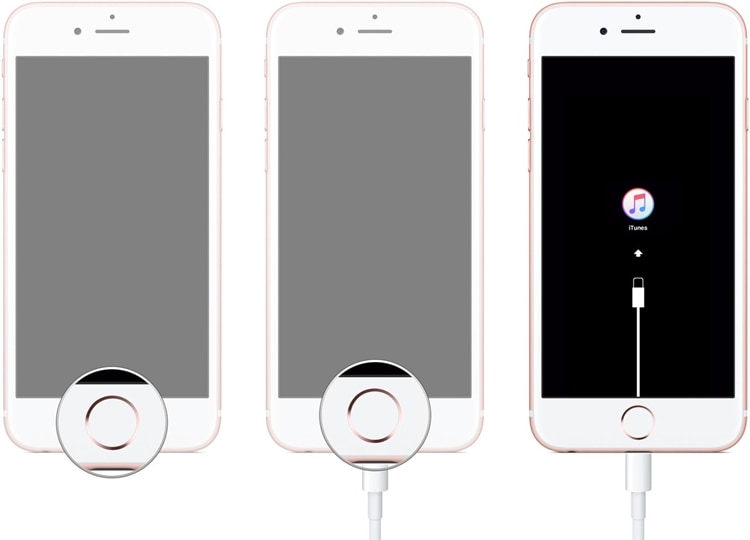
Schritt 3. Klicken Sie auf die Schaltfläche „Wiederherstellen“. Dies würde Ihr Gerät zurücksetzen.
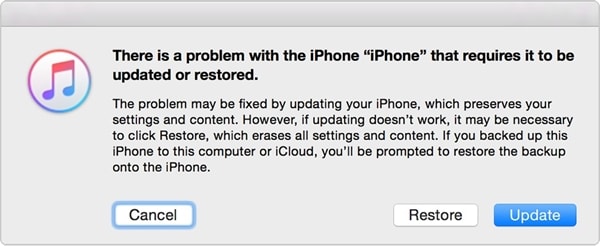
Teil 3: Wie komme ich über Find My iPhone in ein gesperrtes iPhone?
Apples offizielles Find My iPhone ist eine intelligente und problemlose Möglichkeit, Ihr verlorenes iPhone zu orten oder es aus der Ferne zurückzusetzen. Alles, was Sie sich merken müssen, ist Ihre Apple-ID und Ihr Passwort. Voraussetzungen für diese Methode sind: Find My iPhone ist aktiviert und das Internet ist verfügbar. Befolgen Sie diese Anweisungen, um Ihr iPhone zurückzusetzen:
Schritt 1. Einloggen in iCloud-Website mit Ihrer Apple-ID und Ihrem Passwort. Besuchen Sie die Seite „Mein iPhone suchen“ und klicken Sie auf die Option „Alle Geräte“, um alle iOS-Geräte anzuzeigen, die mit Ihrer Apple-ID verknüpft sind. Wählen Sie nun das gesperrte iOS-Gerät aus.
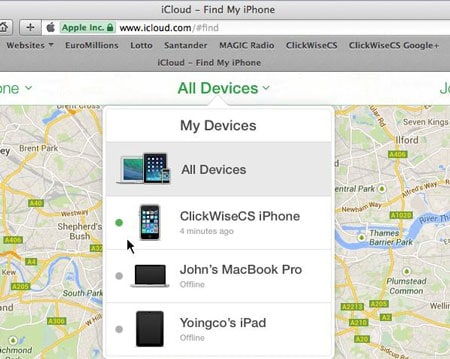
Schritt 2. Dadurch werden verschiedene Aufgaben bereitgestellt, die Sie auf dem iOS-Gerät ausführen können. Klicken Sie auf die Schaltfläche „iPhone löschen“, um das Gerät zurückzusetzen.
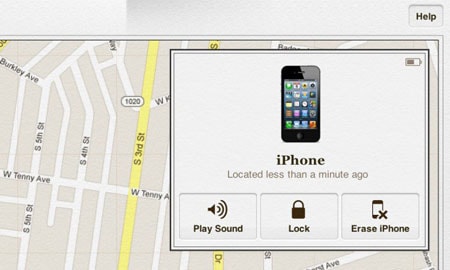
Teil 4: Wie komme ich mit Siri in ein gesperrtes iPhone?
Wenn Sie die Daten Ihres Geräts nicht löschen möchten, während Sie dieses Problem lösen, können Sie Siri verwenden. Sie sollten wissen, dass dies kein offizieller Fix ist und nur für eingeschränkte iOS-Geräte (iOS 8.0 bis iOS 13) funktioniert. Idealerweise wird es als Lücke in iOS betrachtet, die ausgenutzt werden kann, um ein deaktiviertes Telefon zu reparieren. Sie können lernen, wie Sie in ein gesperrtes iPhone gelangen, indem Sie die folgenden Schritte ausführen:
Schritt 1. Um Siri zu aktivieren, drücken Sie bitte lange Ihre Home-Taste auf dem Telefon. Fragen Sie nach der aktuellen Uhrzeit (indem Sie „Hey Siri, wie spät ist es?“ sagen) und warten Sie auf die Antwort. Tippen Sie nun auf das Uhrensymbol.
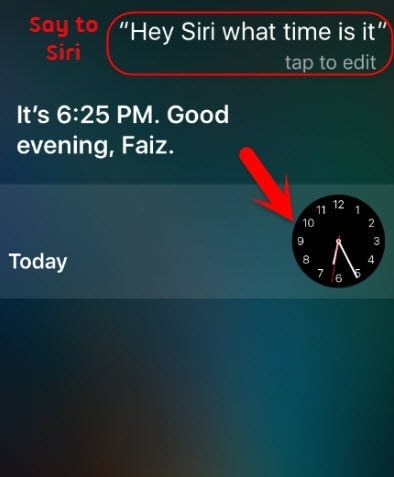
Schritt 2. Fügen Sie auf der Weltzeituhr-Oberfläche eine weitere Uhr hinzu.
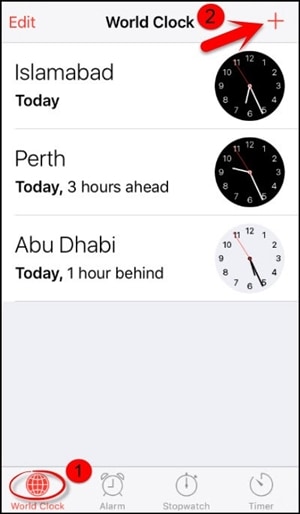
Schritt 3. Die Benutzeroberfläche fordert Sie auf, nach einem Ort Ihrer Wahl zu suchen. Geben Sie etwas auf der Registerkarte „Suchen“ ein und wählen Sie es aus, um verschiedene Optionen zu erhalten. Tippen Sie auf den Text „Alle auswählen“.
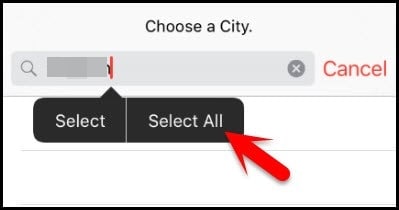
Schritt 4. Einige zusätzliche Optionen werden angezeigt. Tippen Sie auf „Teilen“, um fortzufahren.
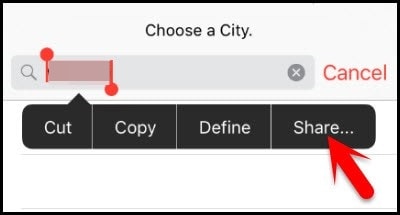
Schritt 5. Wählen Sie aus allen Optionen zum Teilen dieses Textes die Nachrichten-App aus.
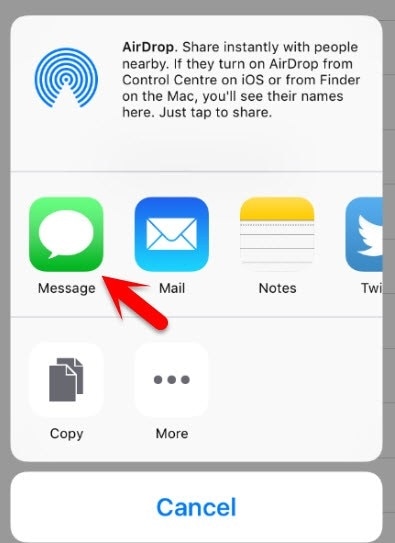
Schritt 6. Es wird eine neue Oberfläche geöffnet, von der aus Sie eine neue Nachricht verfassen können. Geben Sie etwas in das Feld „An“ ein und tippen Sie auf einer Tastatur auf „Zurück“.
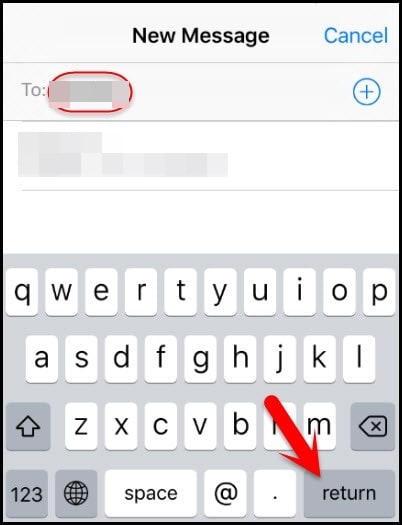
Schritt 7. Dann wird der Text hervorgehoben. Tippen Sie auf das Hinzufügen-Symbol.
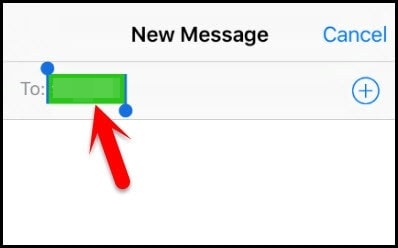
Schritt 8. Dadurch wird eine weitere Schnittstelle geöffnet, um einen neuen Kontakt hinzuzufügen. Tippen Sie hier auf die Option „Neuen Kontakt erstellen“.
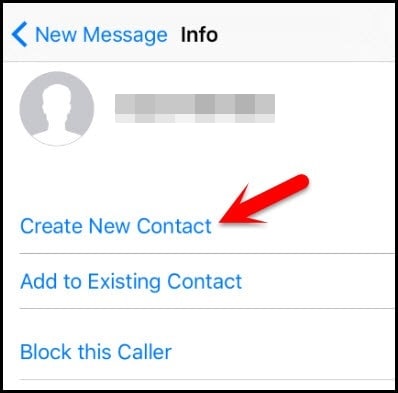
Schritt 9. Anstatt einen Kontakt hinzuzufügen, tippen Sie auf das Fotosymbol und wählen Sie die Option „Foto auswählen“.
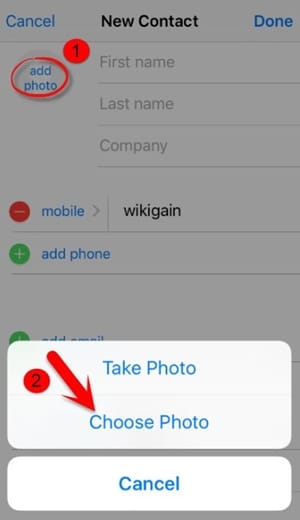
Schritt 10. Dies öffnet die Fotobibliothek auf deinem Handy. Besuchen Sie ein Album oder warten Sie eine Weile.
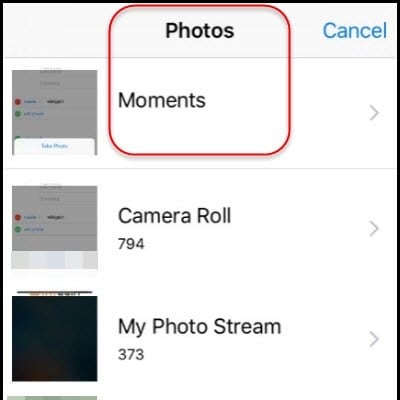
Schritt 11. Drücken Sie nun die Home-Taste. Wenn nichts schief geht, gelangen Sie auf den Startbildschirm Ihres Telefons.
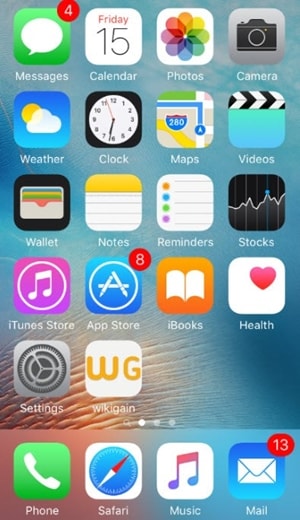
Fazit
Wir hoffen, dass Sie das Problem auf Ihrem iOS-Gerät lösen können, nachdem Sie gelernt haben, wie Sie auf verschiedene Arten in ein gesperrtes iPhone gelangen. Wählen Sie den Weg, den Sie bevorzugen, und beheben Sie das Problem mit der Sperrung des iPhones. Wir empfehlen die Verwendung von DrFoneTool – Bildschirm entsperren, um Ihr Problem ohne große Probleme zu beheben.
Neueste Artikel

